Hedef İstemci Bilgisayar Arama
![]() [Arama Hdf.] öğesine basın.
[Arama Hdf.] öğesine basın.

![]() [Ad] öğesine basın.
[Ad] öğesine basın.
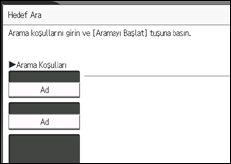
![]() Aranacak karakterleri girin ve ardından [OK] tuşuna basın.
Aranacak karakterleri girin ve ardından [OK] tuşuna basın.
![]() Gerekirse, detaylı arama kriterlerini belirlemek için [Gelişmiş Arama] tuşuna basın.
Gerekirse, detaylı arama kriterlerini belirlemek için [Gelişmiş Arama] tuşuna basın.
Üç taneye kadar arama kriteri belirleyebilirsiniz. Eşleşme kriteri olarak [İlk Kelime] veya [Son Kelime]'yi belirleyebilirsiniz. Aramanızı birden fazla kriter kullanarak hassaslaştırabilirsiniz.
![]() [OK] öğesine basın.
[OK] öğesine basın.
![]() [Aramayı Başlat] tuşuna basın.
[Aramayı Başlat] tuşuna basın.
![]() Bir hedef seçin ve ardından [OK] tuşuna basın.
Bir hedef seçin ve ardından [OK] tuşuna basın.
![]()
Arama hedefleri bilgisayar adlarıdır.
[Ayrıntılar] tuşuna basarak, seçili hedefler hakkındaki ayrıntıları görebilirsiniz.
Arama sonuçlarında en fazla 100 hedef görüntülenebilir.
[Gelişmiş Arama] tuşuna basarak, aşağıdaki kriterler görünür:
[ilk Kelime]: Girilen karakterle ya da karakterlerle başlayan adlar hedeflenir.
Örneğin, "ABC" öğesini aramak için "A" girin.
[Son Kelime]: Girilen karakterle ya da karakterlerle biten adlar hedeflenir.
Örneğin, "ABC" öğesini aramak için "C" girin.
[Tam Eşleşme]: Girilen bir karaktere ya da karakterlere uyan adlar hedeflenir.
Örneğin, "ABC" öğesini aramak için "ABC" girin.
[Bir Kelim.DahilEt]: Girilen bir karakteri ya da karakterleri içeren adlar hedeflenir.
Örneğin, "ABC" öğesini aramak için "A", "B" veya "C" girin.
[Klimelr.Hariç Tut]: Girilen karakteri ya da karakterleri içermeyen adlar hedeflenir.
Örneğin, "ABC" öğesini aramak için "D" girin.